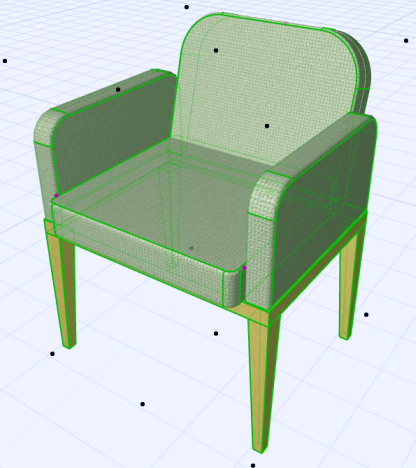

Créer une forme à partir d'éléments existants
Convertir sélection en forme(s)
Utilisez cette commande pour créer des formes multiples à partir d'éléments sélectionnés : chaque élément sélectionné deviendra une forme indépendante.
1.Sélectionnez, dans n'importe quelle fenêtre modèle, les éléments à changer en formes.
2.Choisissez la commande Dessin > Convertir sélection en Forme(s).
3.Les éléments sélectionnés seront transformés en formes, à condition d'avoir une représentation 3D.
Exemple : Convertir Objet GDL en Forme
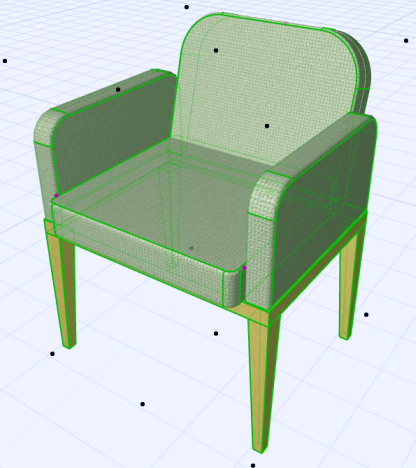

Si vous convertissez un Objet GDL en formes :
•les Objets GDL seront transformés en formes indépendantes.
•Les sous-éléments GDL des autres éléments (par ex. porte, fenêtre, tête de mur, ouverture de toit) seront également transformés en formes indépendantes.
•De même, les sous-éléments des toits complexes et des murs-rideaux seront transformés en formes indépendantes.
Remarque : Si la forme obtenue est d'une grande complexité, il se peut que vous rencontriez des problèmes d'édition et de performance.
Remarques sur les attributs des formes nouvellement créées :
–Si l'élément transformé était initialement un objet, sa surface sera ajoutée au jeu d'attributs surface du projet, si la surface n'existait pas encore dans ce jeu. Le suffixe _à partir d'Objet converti est automatiquement ajouté aux noms de ces attributs surface nouvellement ajoutés, mais cette syntaxe est ignorée lorsque le programme recherche des noms en double. (Si la surface de l'objet converti existe déjà dans le projet, la nouvelle forme utilisera la surface existante.) Toute texture liée à la surface est ajoutée à la bibliothèque emboîtée.
–Dans Teamwork, la création des surfaces et des hachure requiert un droit d'accès spécifique. Si vous ne possédez pas ce droit d'accès, vous en serez averti par une alerte. La forme sera créée quand même, mais les surfaces, hachures et textures ne seront pas ajoutées au projet, ce qui fait que l'apparence de la forme sera différente de ce que vous attendiez.